Kubernetes se ha convertido en el orquestador líder de contenedores. Nutanix en su apuesta por la sencillez en los despliegues, ha integrado en Prism Central una nueva funcionalidad llamada Karbon que permite aprovisionar y gestionar clústeres de Kubernetes de forma centralizada.

One-click es uno de los lemas de Nutanix y no le falta razón. El ecosistema de herramientas que provee a los usuarios lo avalan. Gracias a Karbon es posible disponer de un clúster de Kubernetes en producción o desarrollo, sobre un entorno de Nutanix, en menos de 20 minutos, permitiendo seleccionar almacenamiento tanto por bloques como por ficheros, realizar una monitorización de estado o incluso ampliarlo/actualizarlo de forma sencilla. Con esta herramienta, Nutanix facilita a los equipos de desarrollos distribuir aplicaciones de forma ágil y eficiente.
En los próximos posts se verá cómo trabajar con Kubernetes desde Nutanix, desde la creación de un clúster, añadir workers, acceder a los logs o la creación de despliegues y PODs.
Cómo desplegar un clúster de Kubernetes con Nutanix Karbon
El despliegue de un clúster de Kubernetes en Nutanix es un proceso fácil gracias al asistente que provee Karbon. Para comenzar es necesario dirigirse a Prism Central y desde el menú acceder a Karbon.
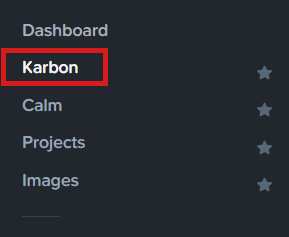
Una vez que se ha accedido, se abrirá un nuevo menú en el que se listarán los clústeres que se dispongan y las imágenes de sistemas operativos disponibles. En la siguiente captura se puede observar que no hay ningún clúster desplegado. Es el momento de crear el primero, para ello se ha de pulsar en + Create Kubernetes Cluster.
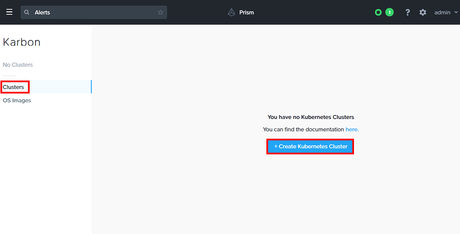
De esta forma comenzará un asistente. La primera opción para elegir es el tipo de configuración del clúster. Dependiendo del entorno con el que se vaya a trabajar se podrá elegir entre uno de desarrollo o de producción. En este ejemplo se creará uno de desarrollo ya que el proceso es el mismo que para el de producción, cambiando las opciones de configuración como el número de nodos, redes o almacenamiento.
Si se observa el cuadro rojo de la siguiente imagen se puede comprobar los nodos que va a desplegar el clúster:
- Master: Es el nodo encargado de controlar y administrar los nodos de trabajo.
- Worker: Son los nodos de trabajo que ejecutarán lar cargas.
- ETCD: Nodo para el almacén distribuido de clave/valor que guarda de manera confiable los datos de configuración del clúster.
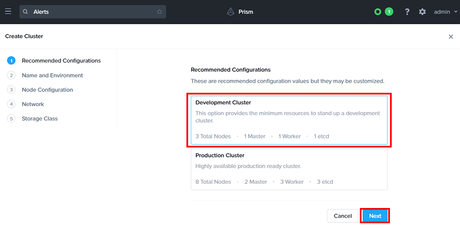
Una vez elegido el tipo de configuración se debe de pulsar en Next para continuar con el asistente. El siguiente apartado a configurar es acerca del entorno que se va a crear:
- Nombre del cluster.
- Clúster de Nutanix dónde se crearan los recursos.
- Versión de Kubernetes a utilizar. A día de hoy la última versión disponible es la 1.15.7, aunque se espera que en breve esté disponible la 1.17.
- El sistema operativo del host.
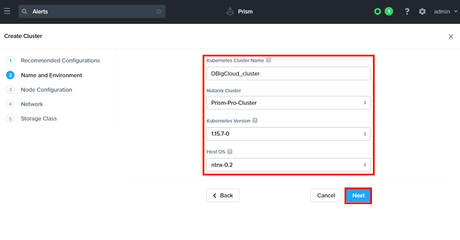
Se vuelve a pulsar en Next para continuar y configurar los nodos. Fijémonos en la siguiente imagen, como primera opción se debe de seleccionar es la red del entorno de Nutanix que utilizará el clúster. Este campo dependerá de las redes desplegadas y del entorno a usar, hay que elegir la que mejor se adapte. No es lo mismo elegir una red de producción que una para desarrollo.
Los siguientes campos permiten la configuración de los nodos. El único nodo que permite actualizar el número de ellos es el Worker, que son los encargados de ejecutar las cargas de trabajo. Si se pulsa en edit en cada uno de ellos se puede gestionar las vCPU, memoria RAM y almacenamiento que van a aprovisionarse en cada nodo.
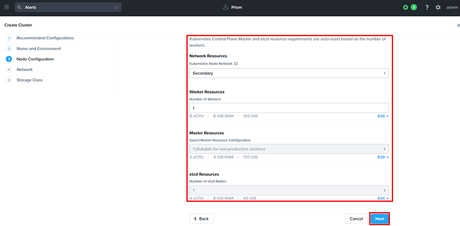
Anteriormente se ha elegido el recurso de red del entorno de Nutanix. Ahora es el momento de configurar la red del clúster de Kubernetes. Karbon incorpora el plugin Flannel que proporcionar una red IPv4 de capa 3, entre múltiples nodos, en un clúster de Kubernetes. Hay que tener en cuenta que este plugin no controla cómo los contenedores se conectan en red al host, sino cómo se transporta el tráfico entre los hosts. En próximas versiones de Karbon se espera la posibilidad de integración con Calico para la gestión de políticas de red. Los rangos de IP deben de configurarse en este apartado en modo CIDR. Es muy importante tener en cuenta el dimensionamiento del clúster a la hora de configurar el direccionamiento de red teniendo en cuenta los limites: 256 nodos máximos y 100 PODs por nodo.
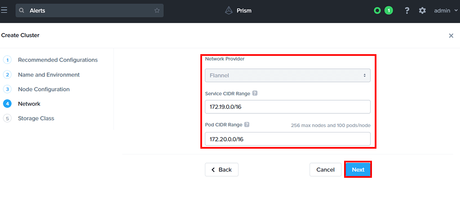
Una vez se ha configurado la red se deberá seleccionar el almacenamiento, el clúster de Prism Central, el tipo de ficheros a utilizar. Para comenzar con la creación es necesario introducir de nuevo las credenciales de Prism Central.
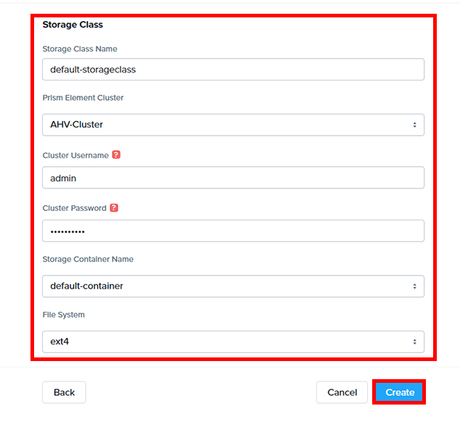
Con estos pasos se finaliza la configuración del clúster de Kubernetes. Pulsando sobre create comenzará el proceso. Dependiendo de la configuración seleccionada y de los recursos que disponga el entorno de Nutanix, puede tardar algo más, pero una configuración para desarrollo con tres nodos estará disponible en menos de 20 minutos.
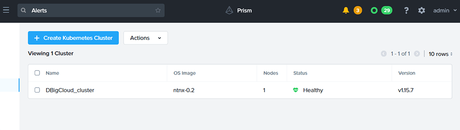
Una vez finalizado aparecerá en la columna Status el estado Healthy. Si se pulsa sobre el nombre del clúste -DBigcloud_cluster- se puede acceder al panel de administración de este, dónde aparecerá una nueva interfaz con bastante información del entorno creado. Desde esta página es posible administrar todo el clúster.
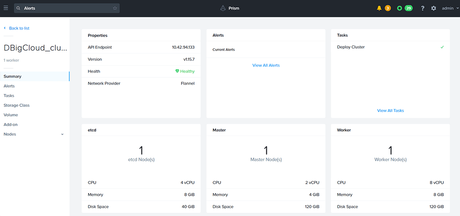
Tal y como habéis podido observar la creación de un clúster de Kubernetes con Nutanix Karbon ha sido muy sencilla. Es de agradecer a Nutanix que ofrezca herramientas que faciliten el día a día a los equipos técnicos. En el siguiente post se verá como añadir un nuevo nodo de tipo Worker.
Compártelo:

